.net framework 3.5が必要なファイルのダウンロードでスタックする( Windows 10 1903)
コンピュータに.NET Framework 3.5をダウンロードできません.インストーラーが必要なファイルをd自分でロードするのに時間がかかる ページ.コントロールパネルから手動で実行する方法から、Microsoftサイトからインストーラーファイルをダウンロードする方法まで、考えられるすべての方法を試しましたが、何もうまくいきませんでした.
Dism.exe/online/enable-feature/featurename:NetFX3/source:C:\/LimitAccessコマンドも試しましたが、何も行われませんでした..NET Framework 3.5のために取得したばかりのコントロールを再生できません.すぐに修正が見つかれば嬉しいです.よろしくお願いします.
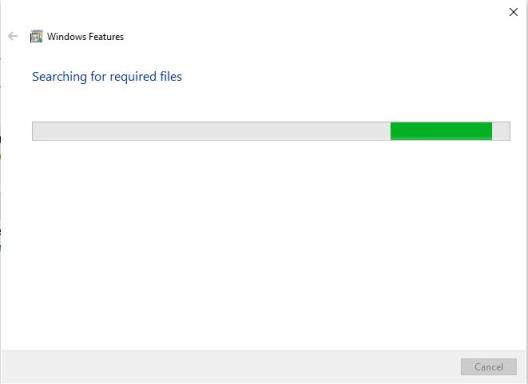
返信リスト(回答:29)
https://docs.Microsoft.com/ja-jp/dotnet/framewo...
エラーが発生した場合は、前のセクションを参照してください-.NET Framework 3.5のインストールのトラブルシューティング
応答1# ->にスキップ3 #SounabM 2はい、私もこれを以前に試し、もう一度やり直しましたが、
必要なファイルを検索しています.必要なファイルを見つけたが、途中で動かなくなることがある 必要なファイルをダウンロードする.
応答4# ->にスキップ17 #MarcosY 4私にとってうまくいったのはこれでした:
-RegEditを起動し、HKEY_LOCAL_MACHINE\SOFjpARE\Policies\Microsoft\Windows\WindowsUpdate\AUに移動します.
-UseWUServerの値を1から0に変更します.
-Windows Updateサービスを再起動します.
他の人にも有効であることを願っています.
次のように入力します(またはコピーと貼り付け)
c:\windows\softwaredistributionソフトウェア\SoftWaredistribution.oldC:\Windows\System32\catroot2 catroot2.old下の行をコピーしてPowerShell(Admin)に貼り付けて
DISM/ONLINE/Cleanup-Image/StartComponentCleanup
現在、有効にする.NET 3.5.
ソース(SFARPAKの返信)- .NET Framework 3.5がWindows機能でオンにしようとしたときにハングする
応答10# ->にスキップ11 #SounabM 1はい、私はそれを試してみました、まだ何もしません.
とにかく、ちょっと、私は私のWindows Update Centerでこれを見ました.これを助けることができますか?
3回目と5回.
応答27# ->にスキップ28 #cokomok問題を解決しました.あなたのケースが私のケースと同じである場合は、Windowsを更新する必要があります.Windowsを更新しようとしたときにエラーが発生した場合は、次の手順に従ってください:
この手順を実行する前に、インターネットから切断してください.つまり、Wi-Fiをオフにし、有線接続から切断します.使用しない場合、
Windows 10は一部のファイルが使用中であり、変更できないことを示します
そうしないと、コマンドは応答しなくなります.また、インターネットから切断した後、コンピュータを再起動する必要があります.これを行う最も簡単な方法は、アクションセンターから機内モードを有効にすることです.1.キーボードのWindowsキー+ Xを押して、メニューから[コマンドプロンプト(管理者)]を選択します.
2.BITS、暗号化、MSIインストーラー、およびWindows Updateサービスを停止します.これを行うには、コマンドプロンプトで次のコマンドを入力します.各コマンドを入力した後、「ENTER」キーを押します.
net stop wuauserv
net stop cryptSvc
net stop bits
net stop msiserver
3.次に、SoftwareDistributionおよびCatroot2フォルダーの名前を変更します.これを行うには、コマンドプロンプトで次のコマンドを入力します.各コマンドを入力した後、「Enter」キーを押してください.
renC:\Windows\SoftwareDistribution SoftwareDistribution.old
renC:\Windows\System32\catroot2 Catroot2.old
4.次に、BITS、暗号化、MSIインストーラー、およびWindows Updateサービスを再起動します.コマンドプロンプトに次のコマンドを入力します.各コマンドを入力した後、Enterキーを押します.
net start wuauserv
net start cryptSvc
net start bits
net start msiserver
5.コマンドプロンプトで「Exit」と入力し、インターネットを再度有効にして、コンピューターを再起動します.
再起動後、更新を実行するだけで、.NET Framework 3.5が自動的にインストールされます.この解決策がうまくいくことを願っていますが、他にも数多くの解決策を試した結果、うまくいきました:)
応答27# ->にスキップ29 #Henryckこんにちは!
まったく同じ問題があり、何もうまくいきませんでした.
Windows 10を更新することで解決できた唯一の方法-Windows Updateが機能するようになり、.NET Framework 3.5をインストールできました(コントロールを再生するため).更新によってファイルを保持できるようになりますが、ルートディスクにインストールされているプログラムのほとんどはプロセス中にアンインストールされます.
とはいえ、これを行う方が簡単なはずです.
Windows 10Repair Upgradeを実行してから、これをインストールしようとすることをお勧めします(これはリセットまたはWindowsを再インストールされません).Repair UpgradeはすべてのWindowsエラーを修正し、すべてのファイル、Application、および設定を保持します.(あなたはデータを失うことはありません
バックアップが良い考えですが、以下の良い考え方は修理アップグレードを実行するのに良いガイドです. ten ten
応答14# ->にスキップ15 #SounabM今まで何も動作していません!私は今すべてを試しました、残っている唯一の方法はWindowsを再インストールすることだと思いますが、それは適切な解決策ではありません.
ねえ.
問題の解決方法を見つけました.私は同じ問題を試したことを試してみました.
Windows Update.
リストに見つからない場合、これは問題を引き起こすものです.
戻るには、このリンクの指示に従ってください->
Windows Update Regファイルを見つけるページからそれをダウンロードします.それからそれを実行してPCを再起動してください.
タイプrunを検索してからservices.mscを検索してから見つけようとします. Windows Update.右クリックプロパティの起動タイプ->[自動]、[適用]をクリックします.
その後.NET Framework 3.5のインストールを実行することができるはずです.インストールする必要があります...少なくともそれは私のためにしました.
Winキー+ x、アプリと機能、プログラムと機能、Windows機能のオンとオフを切り替えます.
そこには、すでにWindows 10にある.NET Frameworkアイテムがあり、それらをダウンロードしてインストールする必要はありません.